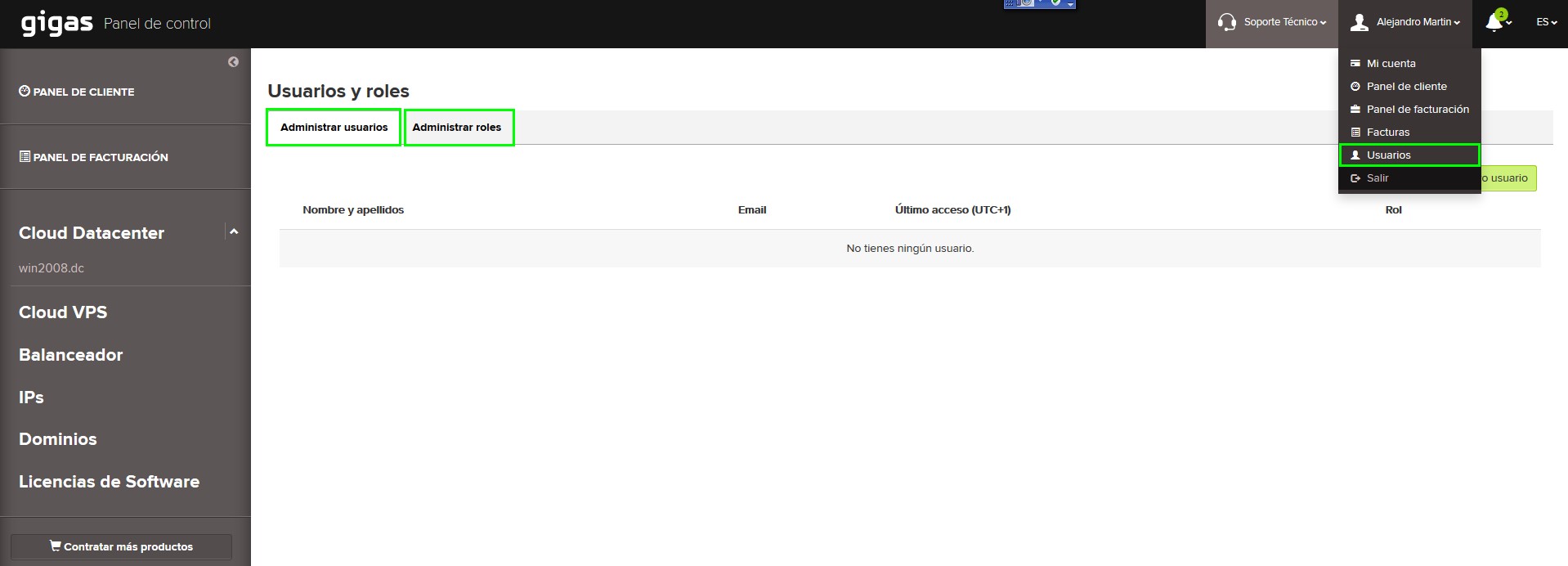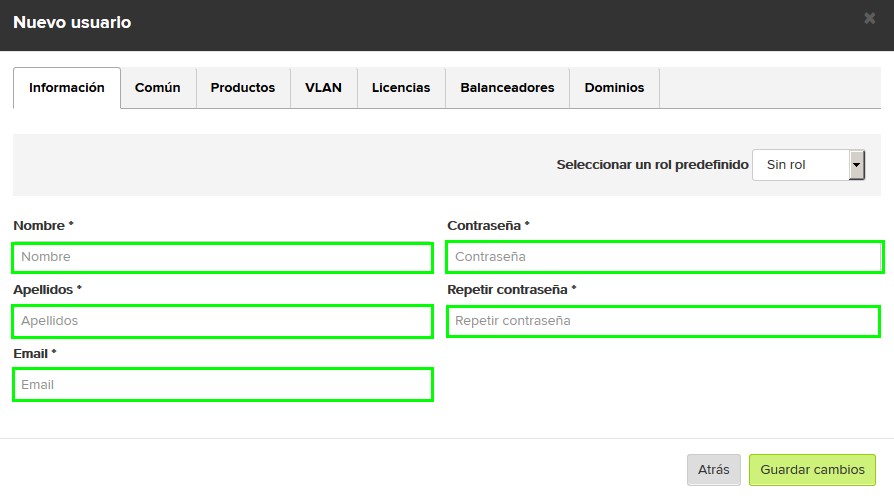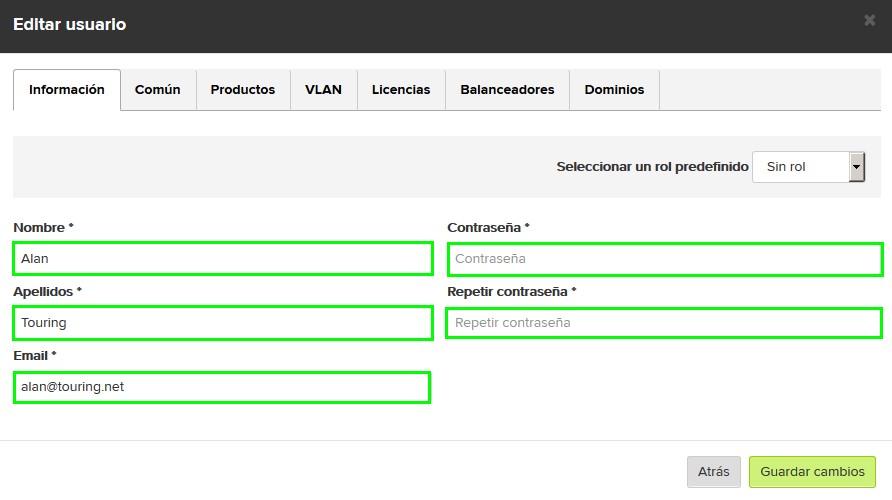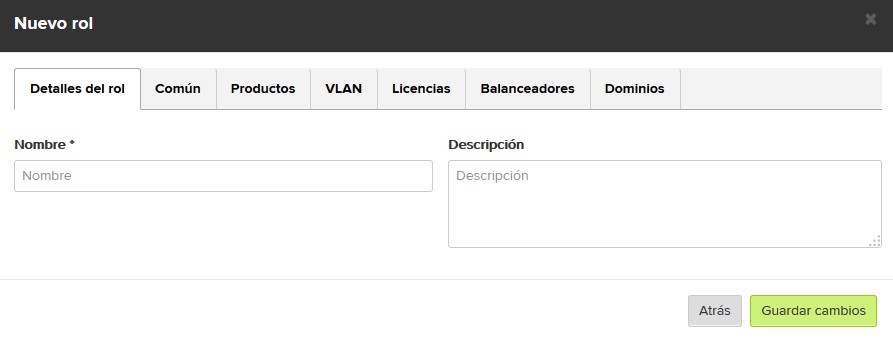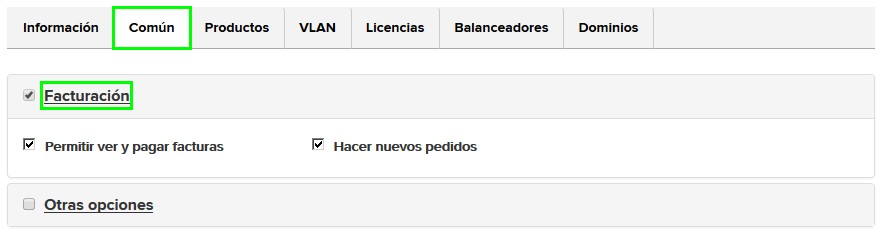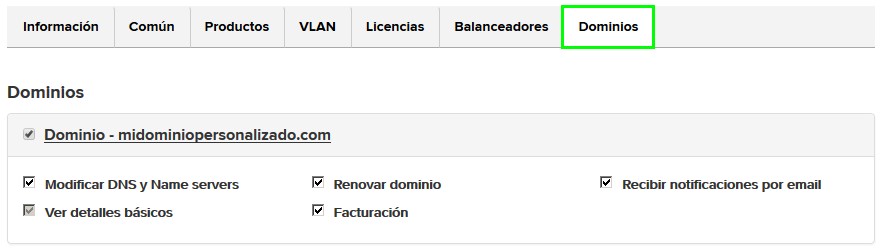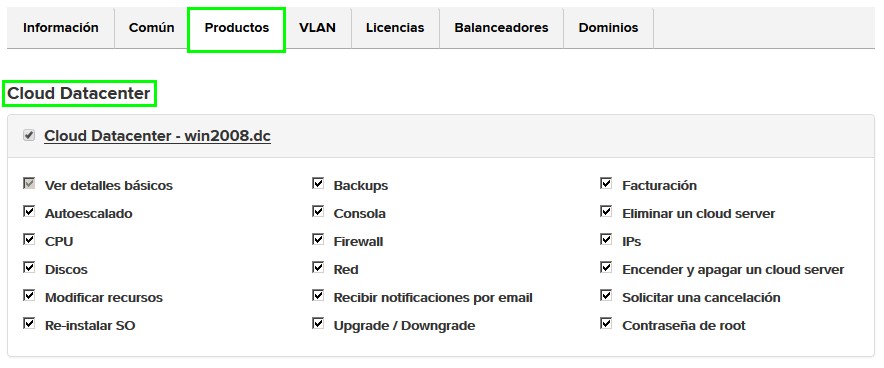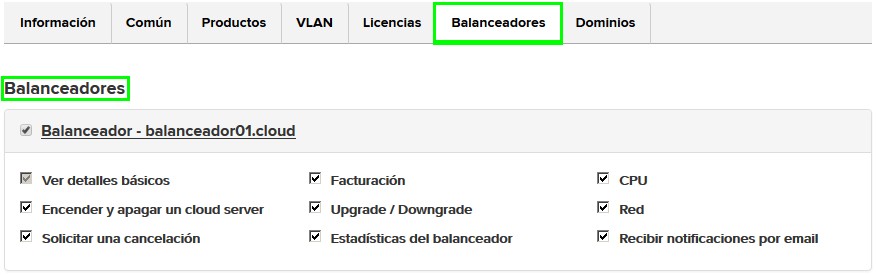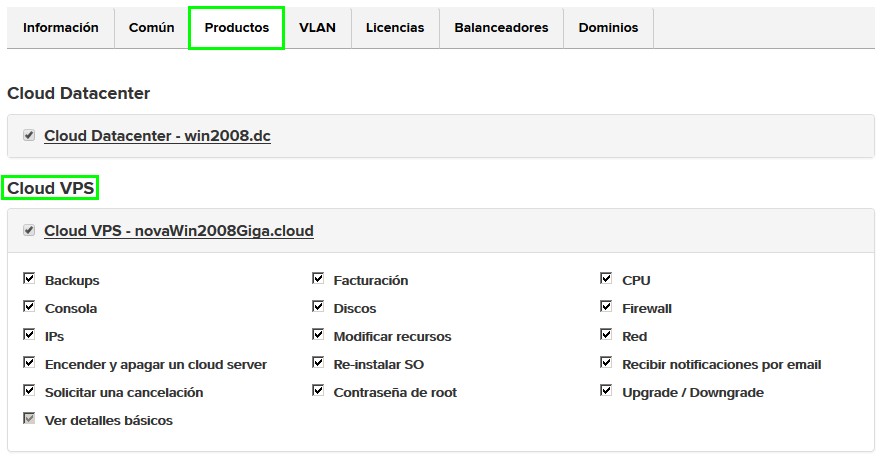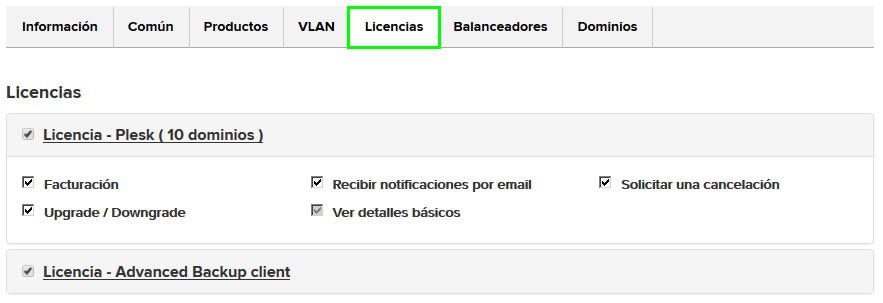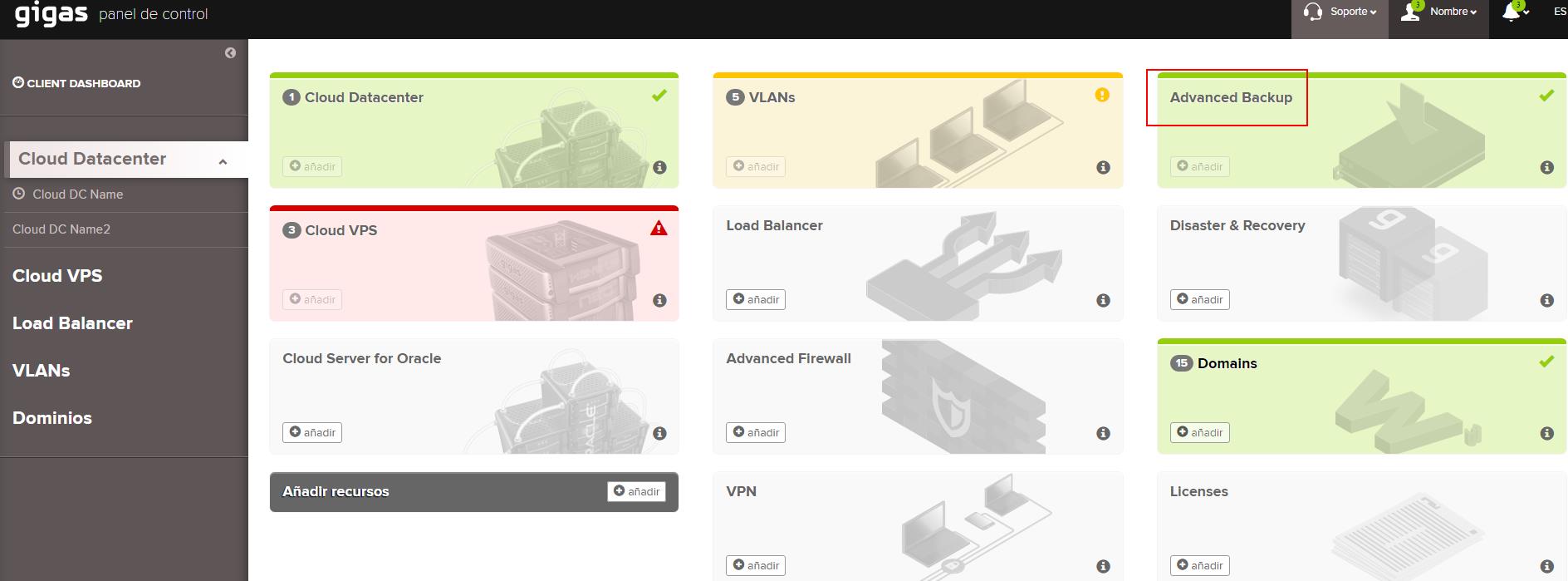Diferencia entre revisiones de «Guía de administración de usuarios»
(→CloudDatacenter) |
(→Permisos) |
||
| Línea 102: | Línea 102: | ||
===Permisos=== | ===Permisos=== | ||
| − | La | + | La lista de permisos a definir por el cliente viene agrupada en distintas áreas, para facilitar su gestión: |
| − | ==== | + | ====Común-Facturación==== |
| − | * | + | *Hacer nuevos pedidos: nos permite realizar compras para todos los productos |
| − | * | + | *Permitir ver y pagar facturas: permite acceder a las facturas y si hay alguna pendiente de pago, pagarla |
| − | *Recibir | + | *Recibir notificaciones de pagos: le añade al listado de usuarios que recibirán un email con los datos de pagos |
| − | * | + | *Ver el balance actual: permite acceder al balance |
[[Archivo:Usuarios11.jpg]] | [[Archivo:Usuarios11.jpg]] | ||
| − | ==== | + | ====Común–Otras Opciones==== |
| − | *Añadir/Editar contactos: permite acceder al panel de usuarios, | + | *Añadir/Editar contactos: permite acceder al panel de usuarios,para crear y editar contactos |
| − | *Control total sobre los servicios: | + | *Control total sobre los servicios: permite hacer todas las operaciones de los servicios (Cloud Datacenter,VPS, Balanceador, Backup Avanzado, ...) |
| − | * | + | *Control total sobre los dominios: permite hacer todas las operaciones de contratación y transferencia de dominios |
| − | * | + | *Modificar los datos del contacto principal: permite editar los valores del contacto principal |
| − | * | + | *Ver el historial de emails: permite visualizar el historial de emails |
[[Archivo:Usuarios12.jpg]] | [[Archivo:Usuarios12.jpg]] | ||
| − | Nota: | + | Nota: los valores que aparecen en rojo corresponden a permisos globales |
| − | + | ||
| − | + | ||
| Línea 135: | Línea 133: | ||
====Registro de dominios==== | ====Registro de dominios==== | ||
| − | Estos permisos | + | Estos permisos corresponden a los dominios contratados directamente desde gigas y no a los dominios que han sido transferidos a gigas. |
| − | + | *Código de autorización: permite ver el código Auth, necesario para la transferencia de dominios | |
| − | + | *Autorenovación: permite marcar la opción de autorenovación de dominio | |
| − | *Código de autorización: permite ver el código Auth, | + | *Información de contacto: permite ver la información de contacto del dominio |
| − | *Autorenovación: | + | *Administración DNS: permite acceder a la pestaña de administración de DNS,pudiendo modificar los datos de DNS del dominio |
| − | *Información de contacto: | + | *Redirección de dominios: permite gestionar la redirección de dominios |
| − | *Administración DNS: | + | *Bloqueo de dominio: impide la transferencia del dominio |
| − | *Redirección de | + | *Re-envío de emails: permite acceder a la pestañade email de tu dominio |
| − | *Bloqueo | + | *Nameservers: permite modificar los Nameserver del dominio, que corresponde a los valores de: Usar los servidores DNS de Gigas, Usar servidores DNS externos,Usar tus propios servidores DNS (Avanzado) |
| − | *Re- | + | *Gestión de privacidad: permite modificar el estatus (ON/ OFF) de la privacidad del dominio |
| − | *Nameservers: | + | |
| − | *Gestión de privacidad: | + | |
*Modificar los DNS: permite acceder a la pestaña Administración DNS | *Modificar los DNS: permite acceder a la pestaña Administración DNS | ||
| − | * | + | *Recibir por email notificaciones relacionadas: recibir los emails de notificaciones del dominio |
| − | * | + | *Registrar servidores de nombres: permite usar tus propios servidores DNS(Avanzado) |
| − | *Renovar: | + | *Renovar: permite pulsar el botón de renovar el dominio, visible durante el periodo de renovación |
| − | *Ver | + | *Ver detalles básicos: permite de manera global ver el dominio |
| Línea 171: | Línea 167: | ||
*Bloqueo de dominio: impide la transferencia del dominio | *Bloqueo de dominio: impide la transferencia del dominio | ||
*Re-envío de emails: permite acceder a la pestaña de email de tu dominio | *Re-envío de emails: permite acceder a la pestaña de email de tu dominio | ||
| − | *Nameservers: permite modificar los Nameserver del dominio, que corresponde a los valores de: Usar los servidores DNS de Gigas, Usar servidores | + | *Nameservers: permite modificar los Nameserver del dominio, que corresponde a los valores de: Usar los servidores DNS de Gigas, Usar servidores DNS externos,Usar tus propios servidores DNS(Avanzado) |
*Gestión de privacidad: permite modificar el estatus(ON/ OFF) de la privacidad del dominio | *Gestión de privacidad: permite modificar el estatus(ON/ OFF) de la privacidad del dominio | ||
*Modificar los DNS: permite acceder a la pestaña Administración DNS | *Modificar los DNS: permite acceder a la pestaña Administración DNS | ||
| Línea 183: | Línea 179: | ||
====Cloud Datacenter==== | ====Cloud Datacenter==== | ||
| − | + | Estos permisos se definen de manera independiente para cada uno de los tipos de Cloud Datacenter, es decir, si tenemos un Cloud Datacenter de 4 gigas y otro de 6 gigas, podremos definir permisos diferentes para cada uno de ellos. | |
| Línea 211: | Línea 207: | ||
====Balanceador==== | ====Balanceador==== | ||
| − | *CPU: | + | *CPU: permite acceder a las estadísticas de CPU |
| − | *Red: | + | *Red: permite acceder a las gráficas de uso de red |
| − | * | + | *Recibir por email notificaciones relacionadas: añade a la lista de notificaciones de este cloud |
| − | *Solicitud | + | *Solicitud de cancelación: permite realizar una solicitud de cancelación |
| − | * | + | *Ver detalles básicos: permite ver los detalles más básicos del cloud |
*Facturación: permite ver la información de facturación asociada | *Facturación: permite ver la información de facturación asociada | ||
| Línea 225: | Línea 221: | ||
====CloudVPS==== | ====CloudVPS==== | ||
| − | *Consola: | + | *Consola: permite acceder a la consola del virtual server |
| − | *CPU: | + | *CPU:permite acceder a las estadísticas de CPU |
| − | *Discos: | + | *Discos: permite acceder a la gestión de discos |
| − | *Firewall: | + | *Firewall: permite gestionar el firewall (añadir/quitar reglas) |
| − | *IPs: | + | *IPs: permite gestionar las IPs (añadir/borrarIPs). |
| − | * | + | *Modificar recursos: permite modificar los recursos de los virtual servers de este CloudDatacenter |
| − | *Red: | + | *Red: permite acceder a las gráficas de uso de red |
| − | *Encender/ | + | *Encender/Apagar cloud servers: permite apagar/encender/reiniciar virtual servers |
| − | *Re- | + | *Re-instalar SO: permite reinstalar virtual servers |
| − | * | + | *Recibir por email notificaciones relacionadas: añade a la lista de notificaciones de este cloud |
| − | *Solicitud | + | *Solicitud de cancelación: permite realizar una solicitud de cancelación |
| − | *Password | + | *Password de root: permite ver el password de root del cloud server |
| − | *Backups: | + | *Backups: permite acceder a la pestaña de backup,pudiendo así gestionarlos |
| − | *Upgrade/Downgrade: | + | *Upgrade/Downgrade: permite al rol realizar un upgrade o un downgrade |
| − | * | + | *Ver detalles básicos: permite ver los detalles más básicos del cloud. |
| − | *Facturación: permite | + | *Facturación: permite ver la información de facturación asociada |
[[Archivo:Usuarios17.jpg]] | [[Archivo:Usuarios17.jpg]] | ||
| Línea 247: | Línea 243: | ||
====Licencias==== | ====Licencias==== | ||
| − | * | + | *Recibir por email notificaciones relacionadas: añade a la lista de notificaciones de este backup |
| − | *Solicitud | + | *Solicitud de cancelación: permite realizar una solicitud de cancelación |
| − | *Upgrade/Downgrade: | + | *Upgrade/Downgrade: permite al rol realizar un upgrade o un downgrade |
| − | * | + | *Ver detalles básicos: permite ver los detalles más básicos del cloud |
| − | *Facturación: permite ver la información de facturación | + | *Facturación: permite ver la información de facturación asociada al cloud |
Revisión del 17:08 4 may 2016
Introducción
Gigas ofrece a todos sus clientesde Cloud VPS y de Cloud Datacenter la gestión total de sus infraestructuras a través de un sencillo y potente panel de control. Para facilitar la gestión de estos accesos, incorporamos una nueva funcionalidad para la administración de usuarios.
Gracias a este servicio, elcliente podrá limitar los permisos de acceso a la plataforma cloud de Gigas, para una mejor gestión interna y control de la misma. Esta funcionalidad se incorpora en el menú de acceso del panel de control, bajo la denominación “Usuarios”.
Gestión de usuarios
La gestión de usuarios comprende la creación, eliminación y modificación de los mismos. Existe una limitación en cuanto al número de usuarios a gestionar, estipulada en un máximo de 100.
Crear Usuario
Como paso previo, debemos dar de alta a todos aquellos usuarios sobre los que queramos controlar el acceso. Una vez seleccionamos la opción “Usuarios” del menú principal (su nombre de registro), nos aparecerá en la parte izquierda de la pantalla un cuadro con la pestaña "Administrar usuarios" y la pestaña "Administrar roles".
Dentro de la pestaña "Usuarios", aparece de forma destacada el botón "Añadir nuevo Usuario". Desde aquí podremos dar de alta al usuario.
Información
Introduce su nombre, apellidos, email, contraseña y confirmación de contraseña.
Seleccionando un rol predefinido
Selecciona de la lista una a una las opciones de permisos de acceso por usuario.
El acceso se da sobre un sólo producto.
Seleccionando permisos uno a uno
A través de cada una de las pestañas podrás tener un control granular sobre los permisos del usuario que estás dando de alta.
El acceso es sobre todas las unidades que tengamos de ese mismo producto.
Puedes acceder a la sección Permisos para ver una descripción de las pestañas.
Eliminar Usurario
Dentro de la pestaña de “Usuarios”, nos aparecerá el listado de usuarios que hayamos dado de alta previamente. Al final de cada línea, aparece la opción Eliminar, mediante la cual podremos borrar a los usuarios que queramos individualmente.
Modificar Usuario
Podremos modificar el nombre,los apellidos o el email del usuario que queramos de la lista,clicando directamente sobre el campo que queramos cambiar.
Gestión de roles
El sistema permite la creaciónde hasta 50 roles distintos. Es decir, podremos predefinir 50 listas estándar que incluyan una serie de permisos predeterminados. Desde la pestañade “Roles”, podremos añadir un nuevo rol,visualizarlo,clonarlo,eliminarlo,o editarlo.
Nuevo rol
Desde la pestaña “Administrar Roles”,clicaremos la opción "Añadir nuevo Rol".
Nos ofrecerá un formulario en el que añadiremos además del nombre y la descripción de ese rol, los permisos de acceso que queramos darle.
Una vez creados los roles, desde la pestaña “Roles”, nos apareceránen filas la lista de todoslos que hayamos creado. Desdeaquí,podremosrealizarlassiguientesopciones:
- Ver un rol: la opción “Ver” sólo nos permite visualizar el rol, pero no modificarlo,ya que los campos aparecen bloqueados
- Clonar un rol: la opción “Clonar” nos permite duplicar un rol ya existente, sobre el que podremos realizar aquellas modificaciones que deseemos
- Eliminar un rol: la opción “Eliminar” nos permite borrar un rol
- Editar un rol: La opción “Editar” nos permite modificar los permisos asignados
Permisos
La lista de permisos a definir por el cliente viene agrupada en distintas áreas, para facilitar su gestión:
Común-Facturación
- Hacer nuevos pedidos: nos permite realizar compras para todos los productos
- Permitir ver y pagar facturas: permite acceder a las facturas y si hay alguna pendiente de pago, pagarla
- Recibir notificaciones de pagos: le añade al listado de usuarios que recibirán un email con los datos de pagos
- Ver el balance actual: permite acceder al balance
Común–Otras Opciones
- Añadir/Editar contactos: permite acceder al panel de usuarios,para crear y editar contactos
- Control total sobre los servicios: permite hacer todas las operaciones de los servicios (Cloud Datacenter,VPS, Balanceador, Backup Avanzado, ...)
- Control total sobre los dominios: permite hacer todas las operaciones de contratación y transferencia de dominios
- Modificar los datos del contacto principal: permite editar los valores del contacto principal
- Ver el historial de emails: permite visualizar el historial de emails
Nota: los valores que aparecen en rojo corresponden a permisos globales
Registro de dominios
Estos permisos corresponden a los dominios contratados directamente desde gigas y no a los dominios que han sido transferidos a gigas.
- Código de autorización: permite ver el código Auth, necesario para la transferencia de dominios
- Autorenovación: permite marcar la opción de autorenovación de dominio
- Información de contacto: permite ver la información de contacto del dominio
- Administración DNS: permite acceder a la pestaña de administración de DNS,pudiendo modificar los datos de DNS del dominio
- Redirección de dominios: permite gestionar la redirección de dominios
- Bloqueo de dominio: impide la transferencia del dominio
- Re-envío de emails: permite acceder a la pestañade email de tu dominio
- Nameservers: permite modificar los Nameserver del dominio, que corresponde a los valores de: Usar los servidores DNS de Gigas, Usar servidores DNS externos,Usar tus propios servidores DNS (Avanzado)
- Gestión de privacidad: permite modificar el estatus (ON/ OFF) de la privacidad del dominio
- Modificar los DNS: permite acceder a la pestaña Administración DNS
- Recibir por email notificaciones relacionadas: recibir los emails de notificaciones del dominio
- Registrar servidores de nombres: permite usar tus propios servidores DNS(Avanzado)
- Renovar: permite pulsar el botón de renovar el dominio, visible durante el periodo de renovación
- Ver detalles básicos: permite de manera global ver el dominio
Transferencia de dominios
Estos permisos corresponden a los dominios que fueron transferidos a Gigas y no a los dominios que fueron contratados en Gigas.
- Código de autorización: permite ver el código Auth, necesario para la transferencia de dominios
- Autorenovación: permite marcar la opción de autorenovación de dominio
- Información de contacto: permite ver la información de contacto del dominio
- Administración DNS: permite acceder a la pestaña de administración de DNS, pudiendo modificar los datos de DNS del dominio
- Redirección de dominios: permite gestionar la redirección de dominios
- Bloqueo de dominio: impide la transferencia del dominio
- Re-envío de emails: permite acceder a la pestaña de email de tu dominio
- Nameservers: permite modificar los Nameserver del dominio, que corresponde a los valores de: Usar los servidores DNS de Gigas, Usar servidores DNS externos,Usar tus propios servidores DNS(Avanzado)
- Gestión de privacidad: permite modificar el estatus(ON/ OFF) de la privacidad del dominio
- Modificar los DNS: permite acceder a la pestaña Administración DNS
- Recibir por email notificaciones relacionadas: recibir los emails de notificaciones del dominio
- Registrar servidores de nombres: permite usar tus propios servidores DNS(Avanzado)
- Renovar: permite pulsar el botón de renovar el dominio, visible durante el periodo de renovación
- Ver detalles básicos: permite de manera global ver el dominio
Cloud Datacenter
Estos permisos se definen de manera independiente para cada uno de los tipos de Cloud Datacenter, es decir, si tenemos un Cloud Datacenter de 4 gigas y otro de 6 gigas, podremos definir permisos diferentes para cada uno de ellos.
- Autoescalado: permite gestionar el autoescalado
- Consola: permite acceder a la consola del virtual server
- CPU: permite acceder a las estadísticas de CPU
- Eliminar server: permite borrar virtual servers
- Discos: permite acceder a la gestión de discos
- Firewall: permite gestionar el firewall (añadir/quitar reglas)
- IPs: permite gestionar las IPs (añadir/borrar IPs)
- Modificar recursos: permite modificar los recursos de los virtual servers de este Cloud Datacenter
- Red: permite acceder a las gráficas de uso de red
- Encender/Apagar cloud servers: permite apagar/encender/reiniciar virtual servers
- Re-instalar SO: permite reinstalar virtual servers
- Recibir por email notificaciones relacionadas: añade a la lista de notificaciones de este cloud
- Solicitud de cancelación: permite realizar una solicitud de cancelación
- Password de root: permite ver el password de root de los virtual servers
- Backups: permite acceder a la pestaña de backup, pudiendo así gestionarlo
- Upgrade/Downgrade: permite al rol realizar un upgrade o un downgrade
- Ver detalles básicos: permite ver los detalles más básicos del cloud
- Facturación: permite ver la información de facturación asociada al cloud
- VLAN: permite gestionar las IPs privadas de los virtual servers del cloud
Balanceador
- CPU: permite acceder a las estadísticas de CPU
- Red: permite acceder a las gráficas de uso de red
- Recibir por email notificaciones relacionadas: añade a la lista de notificaciones de este cloud
- Solicitud de cancelación: permite realizar una solicitud de cancelación
- Ver detalles básicos: permite ver los detalles más básicos del cloud
- Facturación: permite ver la información de facturación asociada
CloudVPS
- Consola: permite acceder a la consola del virtual server
- CPU:permite acceder a las estadísticas de CPU
- Discos: permite acceder a la gestión de discos
- Firewall: permite gestionar el firewall (añadir/quitar reglas)
- IPs: permite gestionar las IPs (añadir/borrarIPs).
- Modificar recursos: permite modificar los recursos de los virtual servers de este CloudDatacenter
- Red: permite acceder a las gráficas de uso de red
- Encender/Apagar cloud servers: permite apagar/encender/reiniciar virtual servers
- Re-instalar SO: permite reinstalar virtual servers
- Recibir por email notificaciones relacionadas: añade a la lista de notificaciones de este cloud
- Solicitud de cancelación: permite realizar una solicitud de cancelación
- Password de root: permite ver el password de root del cloud server
- Backups: permite acceder a la pestaña de backup,pudiendo así gestionarlos
- Upgrade/Downgrade: permite al rol realizar un upgrade o un downgrade
- Ver detalles básicos: permite ver los detalles más básicos del cloud.
- Facturación: permite ver la información de facturación asociada
Licencias
- Recibir por email notificaciones relacionadas: añade a la lista de notificaciones de este backup
- Solicitud de cancelación: permite realizar una solicitud de cancelación
- Upgrade/Downgrade: permite al rol realizar un upgrade o un downgrade
- Ver detalles básicos: permite ver los detalles más básicos del cloud
- Facturación: permite ver la información de facturación asociada al cloud
Backupavanzado